
- •Лекции по разделу «Табличный процессор» содержание
- •1 Назначение и возможности электронных таблиц
- •2 Окно Excel. Интерактивная Справка
- •3 Перемещение и выделение в рабочем листе
- •4 Ввод и редактирование данных
- •4.1 Общие сведения
- •4.2 Ввод чисел
- •4.3 Ввод текста
- •4.4 Ввод даты и времени
- •4.5 Ввод последовательностей чисел, дат, текстов или заголовков
- •4.6 Очистка, удаление и вставка на рабочем листе
- •5 Использование формул
- •5.1 Ввод формул
- •5.2. Использование ссылок
- •5.3 Ссылки на другие листы той же книги и на листы других книг
- •5.4 Замена формулы ее значением
- •5.5 Присваивание имен ячейкам
- •6 Перемещение, копирование данных и формул
- •7 Массивы
- •8 Ошибочные значения
- •9 Форматирование рабочих листов
- •9.1 Форматирование чисел
- •9.2 Выравнивание и изменение ориентации текста и чисел
- •9.3 Изменение шрифта, размера, начертания и цвета символов
- •9.4. Добавление цвета и узора, обрамления, защита листов
- •9.5. Форматирование столбцов и строк
- •9 .6 Стиль
- •9.7 Автоформат
- •9.8 Файлы шаблонов
- •9.9 Условное форматирование
- •1 0 Оформление страницы документа
- •10.1 Разметка страницы
- •10.2 Разрыв страницы
- •10.3 Печать документов
- •11 Работа с базами данных и списками
- •11.1 Основные понятия
- •Правила создания списков
- •11.2 Фильтрация данных
- •1 1.3 Сортировка данных
- •11.4 Ввод новой информации в список и создание новых списков
- •Заполнение базы данных данными
- •11.5 Группировка данных
- •11.6 Формирование итогов в электронной таблице Создание отчета сводной таблицы
- •Расчет промежуточных итогов
- •11.7 Работа с внешними данными
- •12 Основные встроенные функции Excel
- •12.1 Основные понятия
- •12.2 Ввод функций
- •12.3 Математические функции
- •12.4 Статистические функции
- •12.5 Функции дат и времени
- •12.6 Логические функции
- •13 Подбор параметра и Поиск решения
- •14 Диаграммы в Excel
- •14.1 Создание диаграммы
- •14.2 Настройка диаграмм
- •14.3 Добавление и удаление данных и рядов данных на диаграмму
- •14.4 Применение линий тренда
- •Список использованной літературы
1 1.3 Сортировка данных
Процесс упорядочения записей в базе данных называется сортировкой.
Для сортировки строк по одному полю по возрастанию или убыванию необходимо указать ячейку в поле, по которому нужно отсортировать данные, и щелкнуть кнопкой стандартной панели инструментов Сортировать по возрастанию или кнопкой Сортировать по убыванию соответственно.
К
Рис.
11.6
–
Диалоговое
окно
Сортировка
диапазонов
Для сортировки по четырем полям в меню Данные выбрать команду Сортировка, в окне Сортировать по сначала указать наименее важный столбец, нажать на кнопку ок и вызвать команду меню Данные, Сортировка. В меню выбрать команду Сортировка, в полях Сортировать по и Затем по указать три других столбца, начиная с наиболее важного.
Для сортировки строк по месяцам и дням недели необходимо выбрать ячейку, в меню Данные, Сортировка… указать столбец сортировки в поле Сортировать по и нажать на кнопку Параметры (рис. 11.6). В поле Порядок сортировки по первому ключу выбрать необходимый порядок.
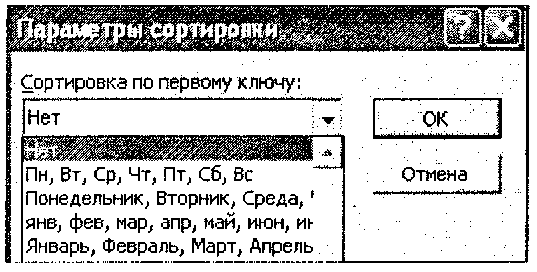
Рис. 11.6
Для сортировки по столбцам в диалоговом окне Параметры в поле Сортировать выбрать переключатель Столбцы диапазона Рис. 11.7.
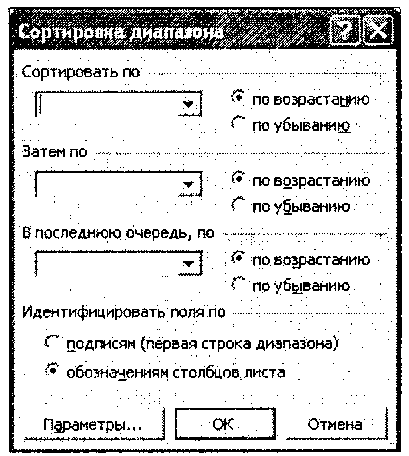
Рис. 11.7
11.4 Ввод новой информации в список и создание новых списков
Новую информацию в список можно ввести, перейдя к первой пустой строке внизу списка и введя данные с клавиатуры. Но еще проще это можно сделать с помощью команды Форма меню Данные. Перед ее использованием необходимо выделить любую ячейку в списке. С помощью команды Форма также можно искать, добавлять и редактировать необходимые записи в списке.
Для создания нового списка можно воспользоваться Мастером шаблонов... из меню Данные.
Заполнение базы данных данными
П
 осле
форматирования заголовков столбцов
(полей) приступаем к заполнению 1-й
строки (1-й записи). Вводим исходные
данные и в вычисляемых полях записываем
расчетные формулы.
осле
форматирования заголовков столбцов
(полей) приступаем к заполнению 1-й
строки (1-й записи). Вводим исходные
данные и в вычисляемых полях записываем
расчетные формулы.
Д
 альнейшее
заполнение данных выполняем с помощью
пунктов меню Данные Форма (в этот момент
курсор должен быть установлен на ячейке
в области создаваемой таблицы). При
этом открывается окно диалога Мастера
форм с заполненной первой записью
исходной базы данных.
альнейшее
заполнение данных выполняем с помощью
пунктов меню Данные Форма (в этот момент
курсор должен быть установлен на ячейке
в области создаваемой таблицы). При
этом открывается окно диалога Мастера
форм с заполненной первой записью
исходной базы данных.
Щелкая на клавише «Добавить» в окне диалога и последовательно заполняя пустые поля исходными данными, создаем исходную базу данных.
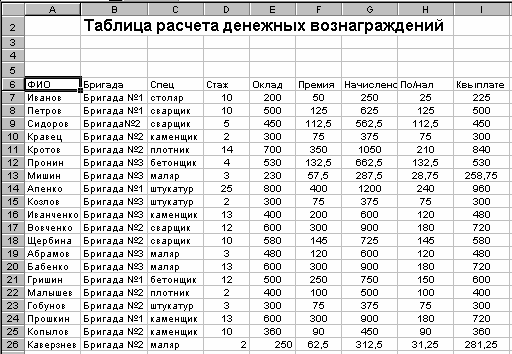
11.5 Группировка данных
Microsoft Excel может создать структуру данных, позволяющую скрыть и отобразить уровни детализации простым щелканьем кнопкой мыши. Щелкая по символам структуры - и +, можно быстро отобразить только строки, или столбцы с итоговыми значениями, или заголовками разделов листа, или использовать эти символы для просмотра сведений отдельного значения или заголовка.
Перед началом создания структуры нужно отсортировать данные, чтобы сгруппировать строки.
Для автоматического структурирования данных необходимо выполнить следующие действия.
Выделить диапазон ячеек, для которых необходимо создать структуру. Для структурирования листа полностью указать любую ячейку.
Выбрать команду Группа и структура в меню Данные, а затем команду Создание структуры.
Структура может иметь до восьми уровней детализации, каждый из которых предоставляет подробную информацию для предыдущего уровня. Для отображения только строк на определенном уровне достаточно щелкнуть по номеру уровня, который нужно просмотреть. Если строки скрытые, можно щелкнуть по символу +1 для их отображения.
